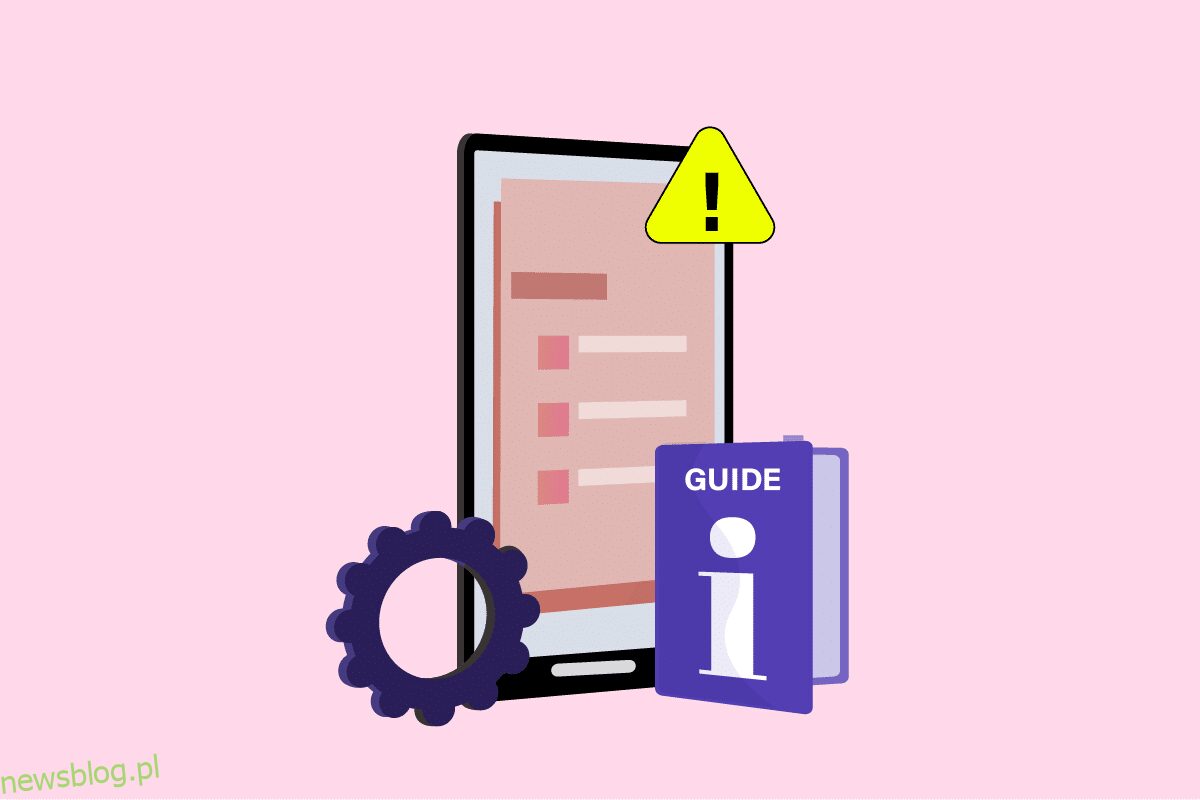Czy kiedykolwiek zastanawiałeś się, czy istnieje kompleksowy przewodnik rozwiązywania problemów ze smartfonami, ponieważ wciąż napotykasz problemy? Ten artykuł zawiera metody rozwiązywania problemów z telefonami komórkowymi i pomagające je rozwiązać. Wszystkie problemy wymienione przez użytkowników Androida lub typowe problemy z Androidem są podane z poprawkami, które pomagają w rozwiązywaniu problemów z telefonami komórkowymi. Przeczytaj i wypróbuj metody rozwiązania problemu i udostępnij je znajomym, jeśli chcesz skorzystać z tego artykułu w celach informacyjnych.
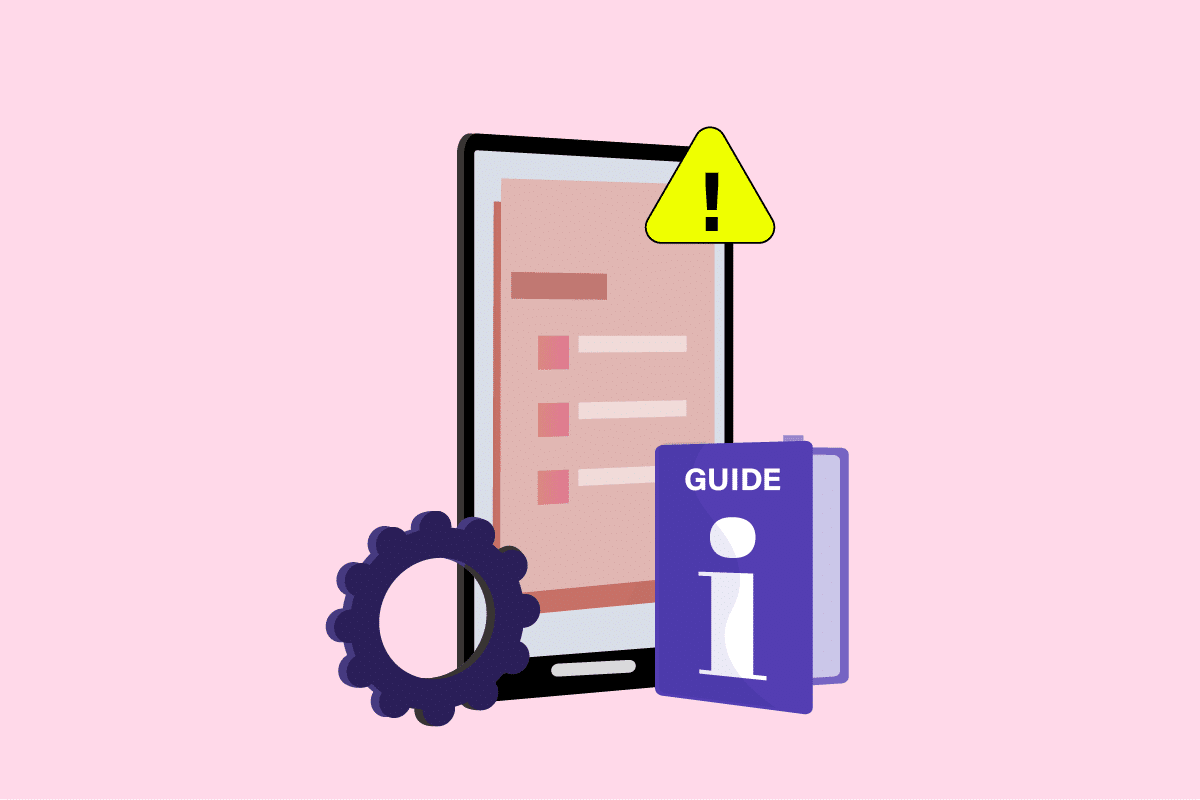
Spis treści:
Kompletny przewodnik rozwiązywania problemów ze smartfonami z Androidem
Uwaga: Ponieważ telefony z Androidem nie mają podobnych ustawień i różnią się w zależności od producenta, wymienione metody mogą się nieznacznie różnić na Twoim telefonie. Załączone zdjęcia dotyczą telefonu Samsung modelu A21.
Metoda 1: Podstawowe metody rozwiązywania problemów
Przed przystąpieniem do konkretnego rozwiązania problemów możesz wypróbować typowe metody rozwiązywania problemów. To rozwiąże konkretny problem i pomoże naprawić całą konfigurację jako całość.
1. Zmodyfikuj interfejs urządzenia
Czasami interfejs, z którego korzystasz, może mieć usterki, które uniemożliwiają dalsze kontynuowanie pracy. Spróbuj naprawić problemy w interfejsie lub przeprowadzić pełną konfigurację, korzystając z poniższych metod w tym przewodniku rozwiązywania problemów ze smartfonem.
Opcja I: Uruchom ponownie smartfon
Ponowne uruchomienie smartfona jest najważniejszą i podstawową opcją rozwiązania problemów ze smartfonem. Wymuś ponowne uruchomienie telefonu, aby naprawić błędy i usterki w telefonie. Zapewni to nowy interfejs do pracy i możesz łatwo wznowić pracę na telefonie po ponownym uruchomieniu.
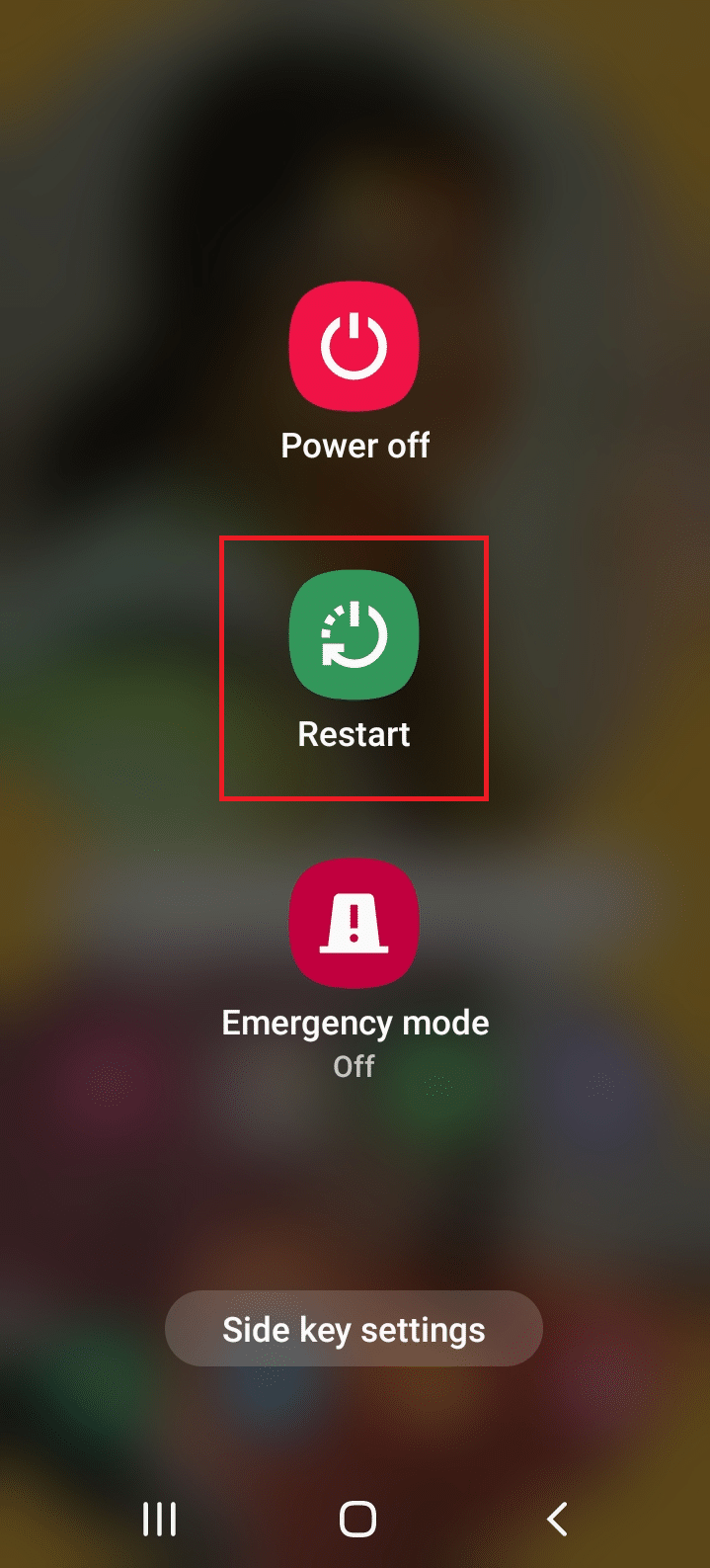
Opcja II: Zresetuj smartfon
Jeśli nie możesz skorzystać z żadnej funkcji telefonu i chcesz ją natychmiast naprawić, możesz spróbować zresetować Telefon. Dzięki temu Twój telefon będzie miał nowy interfejs i funkcje, takie jak wysyłanie go od nowa. Istnieją dwie opcje resetowania telefonu: miękki reset i twardy reset; możesz wybrać opcję w zależności od potrzeby resetowania.

Opcja III: zaktualizuj smartfon
Możesz spróbować zainstalować zaktualizowaną wersję w telefonie za każdym razem, gdy napotkasz jakiekolwiek problemy z telefonem. Zaktualizuj swój telefon, aby naprawić usterki w telefonie i możesz mieć nowy interfejs do użycia.
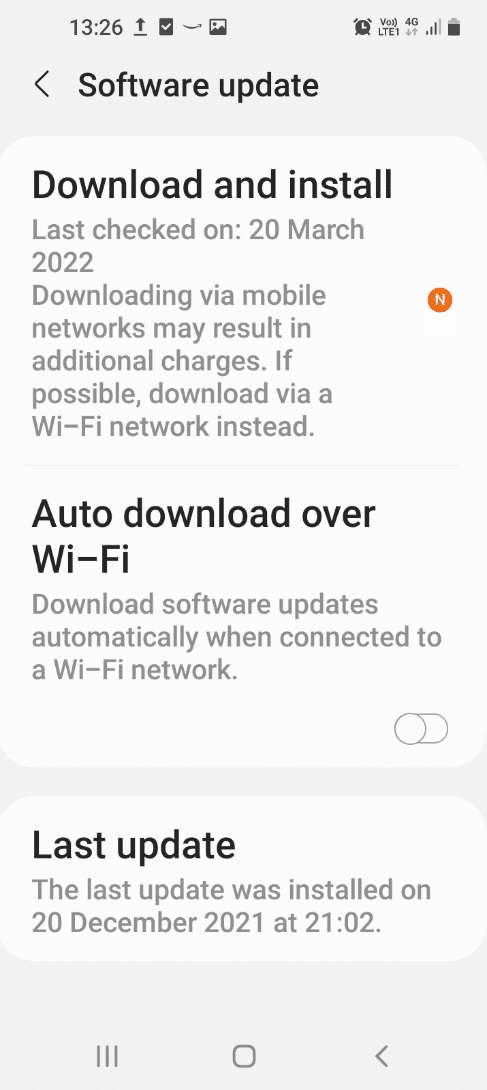
2. Zmodyfikuj ustawienia pamięci w telefonie
Pamięć telefonu może być zbyt zgrupowana, a tym samym spowalniać telefon. Możesz użyć metod modyfikowania ustawień przechowywania w telefonie i rozwiązywania problemów.
Opcja I: Zarządzaj pamięcią telefonu
Jeśli masz dużo plików w jednym folderze, na przykład w Galerii, musisz przenieść pliki do innej lokalizacji, takiej jak Dokumenty w Menedżerze plików. Zmieniając pliki z jednej lokalizacji na drugą, możesz zmniejszyć przestrzeń zajmowaną w określonej lokalizacji, co pomoże zwiększyć prędkość telefonu. Aby zarządzać pamięcią telefonu, przeczytaj artykuł podany w łączu, aby rozwiązać problemy w telefonie.
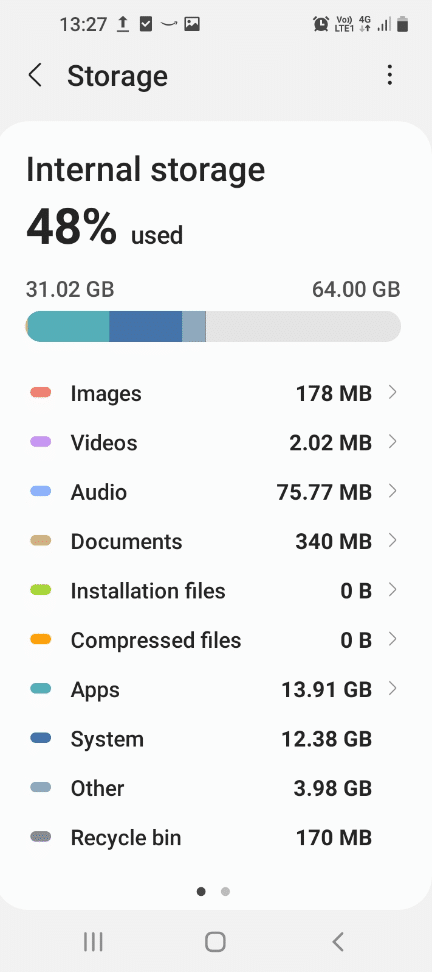
Opcja II: Włóż ponownie kartę Micro SD
Jeśli używasz karty Micro SD jako części pamięci, możesz spróbować wyjąć ją z gniazda i ponownie włożyć do gniazda po ponownym uruchomieniu. To rozwiąże problemy z kartą Micro SD i będziesz mógł swobodnie korzystać z urządzenia pamięci masowej. Jest to również dobra metoda rozwiązywania problemów z telefonem komórkowym z kartą SD.

Opcja III: sformatuj kartę Micro SD
Jeśli nadal nie możesz korzystać z dodatkowego urządzenia pamięci masowej lub karty Micro SD, możesz spróbować sformatować kartę na komputerze. Spowoduje to wyczyszczenie wszystkich plików na karcie i będzie można używać jej do przechowywania plików w telefonie po sformatowaniu. Aby sformatować kartę, podłącz kartę do czytnika kart i podłącz ją do komputera za pomocą kabla USB. Uruchom Eksploratora Windows na swoim komputerze, naciskając jednocześnie klawisze Windows + E, kliknij prawym przyciskiem myszy dysk z kartą Micro SD i wybierz opcję Formatuj… w menu, aby sformatować kartę SD.
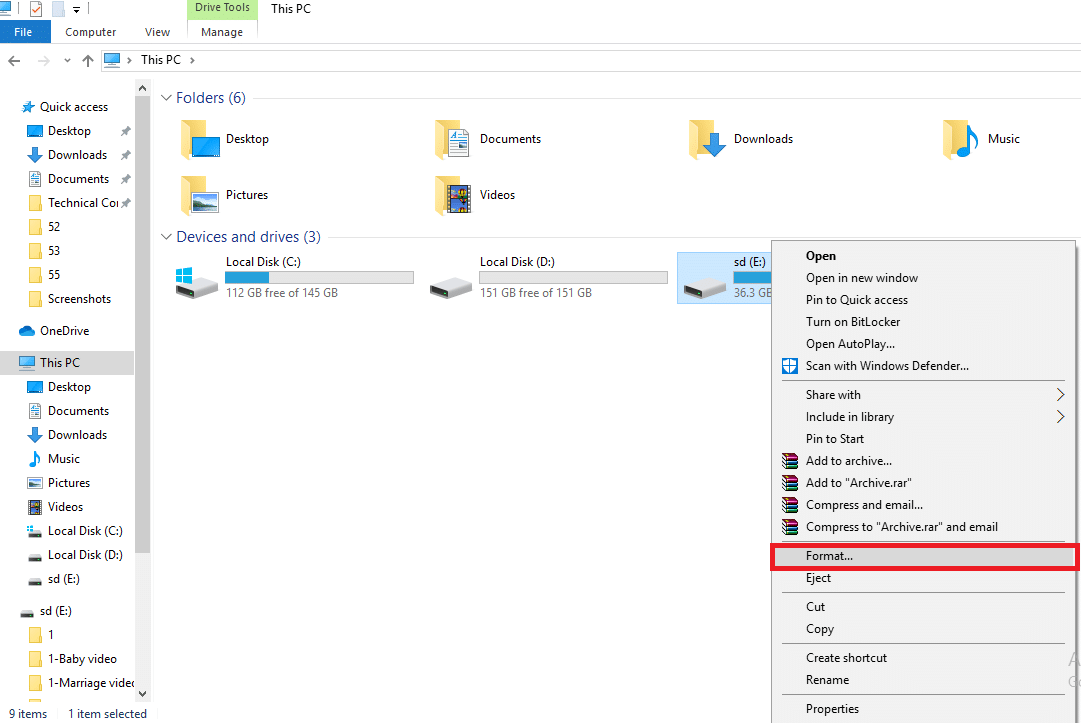
3. Skontaktuj się z producentem urządzenia
Ostatnią opcją jest zwrócenie się bezpośrednio do Producenta z podaniem problemu. Musisz skontaktować się bezpośrednio z producentem telefonu za pomocą dowolnej platformy mediów społecznościowych. Rozwiąż napotkany problem, podając szczegóły, takie jak czas trwania problemu, na telefonie. W ciągu kilku dni roboczych otrzymasz od nich odpowiedź, a problem możesz rozwiązać później.
Metoda 2: Rozwiązywanie problemów ze sprzętem i portami urządzenia
Porty zewnętrzne to punkty wejścia do telefonu, musisz je usunąć z problemów. Aby to zrobić, postępuj zgodnie z metodami opisanymi poniżej w przewodniku rozwiązywania problemów ze smartfonem.
1. Wyczyść porty urządzeń
Ta sekcja zawiera podstawowy przewodnik rozwiązywania problemów ze smartfonem, który można wykonać, aby wyczyścić połączenia peryferyjne w smartfonie.
Opcja I: czysty port ładowania
Jeśli nie możesz naładować telefonu lub kabel ładujący nie jest podłączony do portu ładowania, musisz wyczyścić port ładowania telefonu. Możesz użyć wykałaczki lub wacika do czyszczenia portu ładowania i musisz być w stanie rozwiązać problem. Jeśli nadal nie możesz wyczyścić portu ładowania, poproś technika o wyczyszczenie portu, a następnie podłącz ładowarkę. Nie używaj żadnych szlamów do czyszczenia ładowania ani innych portów, ponieważ mogą one zakłócić wewnętrzne funkcje.

Opcja II: Wyczyść obiektyw aparatu
Jeśli masz problemy, takie jak rozmazane obrazy lub niemożność skanowania dokumentów za pomocą telefonu, możesz wytrzeć aparaty Telefonu, czyli zarówno przedni, jak i tylny aparat, miękką szmatką. Unikaj wycierania obiektywu palcami lub używania szorstkich materiałów do czyszczenia aparatu.

2. Rozwiązywanie problemów z baterią urządzenia
Jeśli problem dotyczy baterii Telefonu, możesz go łatwo rozwiązać, korzystając z podstawowych metod przedstawionych tutaj.
Opcja I: Ładowanie baterii urządzenia
W większości przypadków telefon może działać nieprawidłowo, jeśli telefon nie jest naładowany. Dlatego upewnij się, że naładujesz telefon przed wykonaniem jakiejkolwiek operacji, takiej jak instalacja aplikacji w telefonie. Wskazane jest ładowanie telefonu do 80% dla lepszej i dłuższej pracy.

Opcja II: Zmień baterię urządzenia
Jeśli używasz starej baterii w nowym smartfonie lub jeśli bateria nie może utrzymać ładunku przez dłuższy czas, możesz spróbować wymienić baterię w telefonie. Spróbuj użyć nowej baterii i musisz być w stanie rozwiązać wszelkie problemy z telefonem.
Uwaga: Nowoczesne smartfony są dostarczane z gotowymi bateriami, więc powyższa metoda jest odpowiednia dla starszych modeli smartfonów.
Metoda 3: Rozwiązywanie problemów z łącznością sieciową
Problem z siecią jest częstym problemem z Androidem i należy go rozwiązać w przewodniku rozwiązywania problemów ze smartfonem. Wraz z postępującą i postępującą technologią musisz znać metody naprawiania błędów.
1. Rozwiązywanie problemów z połączeniem Wi-Fi
Jeśli używasz połączenia Wi-Fi jako głównej sieci smartfona, spróbuj wykonać podstawowe poprawki wymienione w tej sekcji, aby rozwiązać problemy z siecią.
Opcja I: Połącz się z Wi-Fi
Podczas korzystania z połączenia Wi-Fi upewnij się, że ustawienie Wi-Fi jest włączone w telefonie w menu Szybki dostęp i sprawdź, czy Wi-Fi jest włączone na pasku zadań telefonu. Upewnij się, że telefon jest podłączony do określonej sieci Wi-Fi i że wprowadziłeś prawidłowe hasło do połączenia z siecią Wi-Fi.
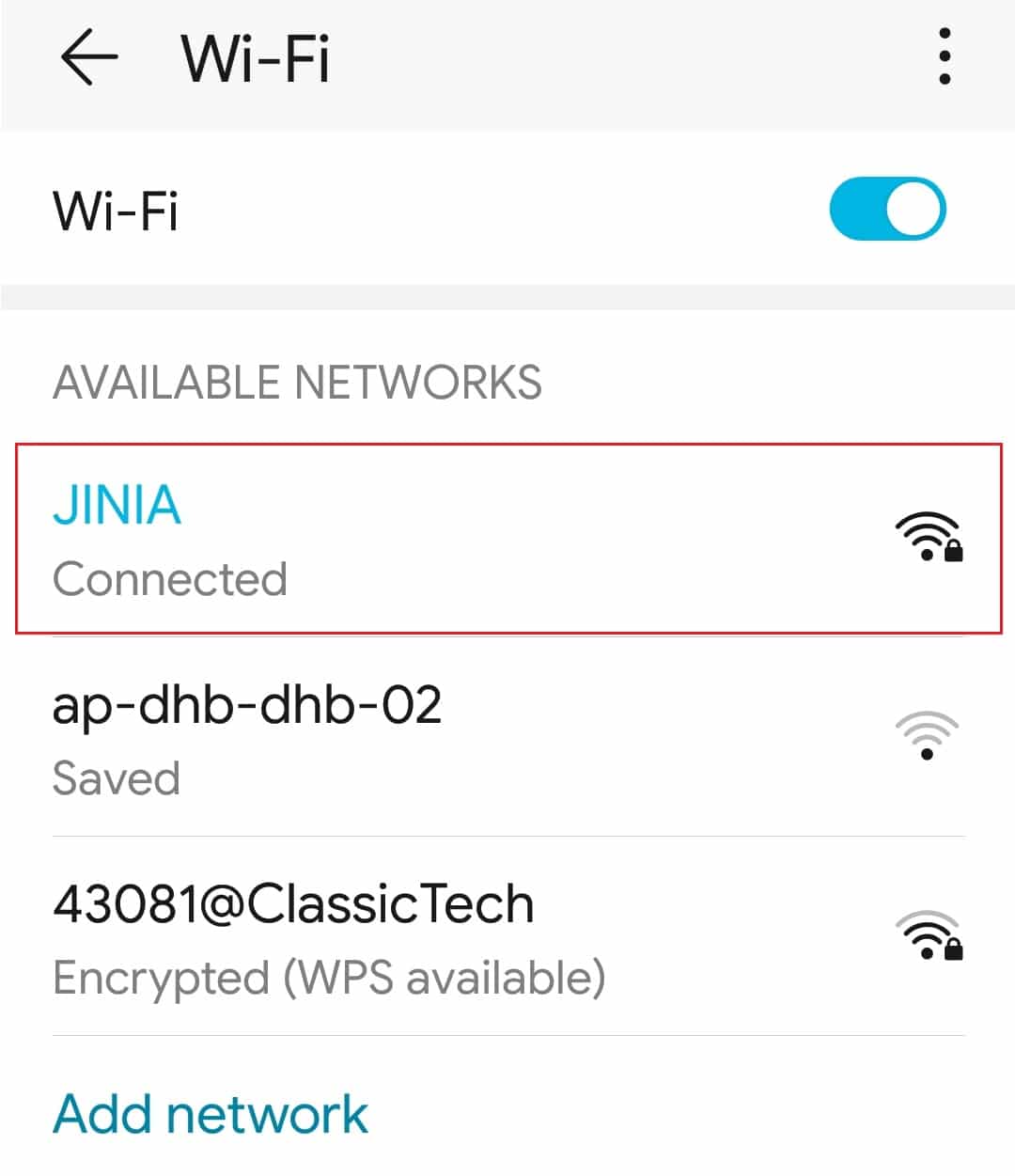
Opcja II: Przenieś urządzenie bliżej routera
Często nie przebywanie w bliskiej odległości od routera Wi-Fi może powodować problemy z łącznością. Zbliż się więc do routera Wi-Fi i sprawdź, czy problemy z siecią zostały rozwiązane w telefonie.
Opcja III: Zrestartuj router
Jeśli nie możesz rozwiązać problemów z Wi-Fi w telefonie, spróbuj ponownie uruchomić router Wi-Fi i ponownie połączyć telefon z połączeniem Wi-Fi, aby rozwiązać problem. Wymuś ponowne uruchomienie przez długie naciśnięcie przycisku zasilania na routerze lub odłączenie wtyczki od źródła.

2. Rozwiązywanie problemów z wiadomościami
Jeśli podczas próby wysłania wiadomości do kontaktów napotykasz błąd Nie wyślij wiadomości, możesz spróbować wykonać opisane poniżej metody, aby naprawić błąd.
Opcja I: Wprowadź poprawny numer telefonu
Jeśli próbujesz wysłać wiadomość, czy to wiadomość tekstową, czy plik multimedialny, sprawdź, czy numer telefonu komórkowego wprowadzony dla odbiorcy jest poprawny. Jeśli liczba cyfr numeru telefonu jest mniejsza lub większa niż numer standardowy, wysłanie wiadomości może nie być możliwe. Usuń również kody krajów, jeśli są dołączone do numeru telefonu, aby uniknąć dalszych zakłóceń.
Opcja II: Ponów próbę wysłania wiadomości
Czasami wiadomość, którą próbujesz wysłać do odbiorcy, mogła utknąć lub przycisk wysyłania mógł nie zostać aktywowany. Aby tego uniknąć, ponownie dotknij przycisku Wyślij, aby ponownie wysłać wiadomości. Możesz postępować zgodnie z naszym przewodnikiem, aby naprawić wiadomość, która nie została wysłana w przypadku problemów z Androidem.
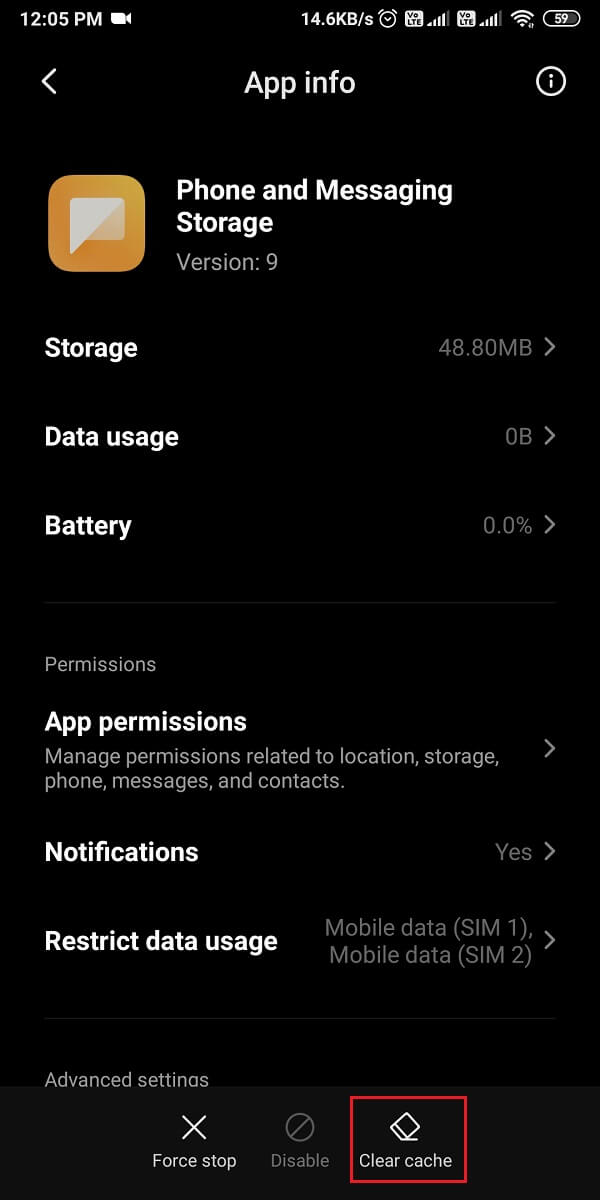
3. Rozwiązywanie problemów z mobilną transmisją danych
Ta sekcja zawiera metody, które można zastosować w celu rozwiązania problemów z siecią w telefonie komórkowym.
Opcja I: Włącz dane mobilne
Jeśli korzystasz z połączenia Wi-Fi, możesz nie być w stanie łatwo wysyłać wiadomości ani korzystać z urządzeń do przesyłania strumieniowego, a korzystanie z danych mobilnych może zapewnić szybsze wyniki niż połączenie Wi-Fi. Aby uniknąć tego błędu, włącz opcję Dane mobilne w menu Ustawienia w telefonie, uzyskując dostęp do ustawienia Dane mobilne na karcie Połączenia > Użycie danych.
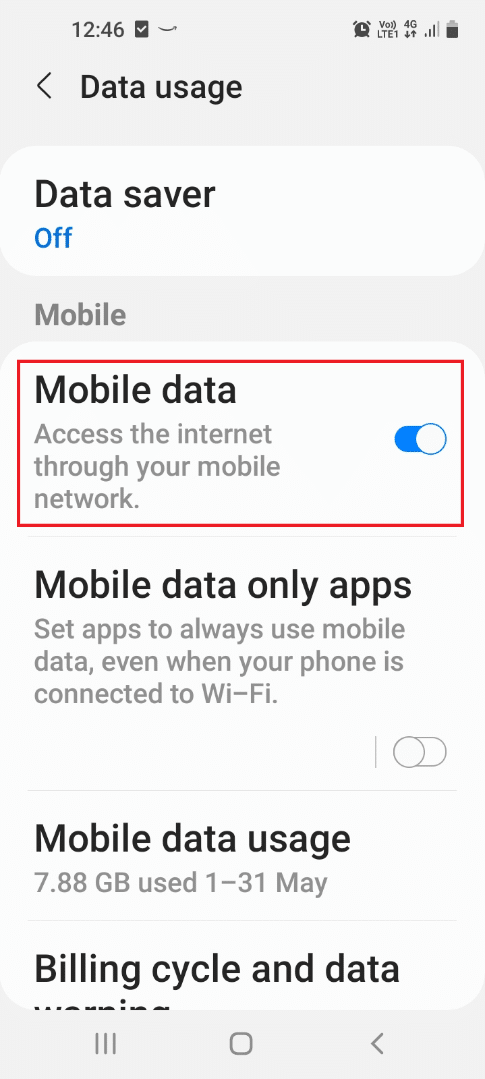
Opcja II: Zmień plan danych mobilnych
Jeśli nadal masz problemy z wysyłaniem wiadomości do odbiorców, możesz rozważyć zmianę planu transmisji danych swojego połączenia. Przeczytaj wszystkie specyfikacje, takie jak przepustowość połączenia internetowego, czy to dla danych mobilnych, czy routera Wi-Fi.
4. Rozwiązywanie problemów z Google Apps
Google i jego komponent to bezsprzecznie jedna z najważniejszych aplikacji do surfowania. W tej sekcji wymieniono metody rozwiązania problemu z aplikacjami Google, jeśli problem z siecią dotyczy wyraźnie tych aplikacji.
Opcja I: Zaloguj się na konto Google
Czasami Twój smartfon może nie zapewniać pożądanego interfejsu do korzystania z konta Google. W takich przypadkach możesz spróbować wylogować się i ponownie zalogować do Google, używając swoich danych logowania Gmaila w telefonie. To musi być w stanie rozwiązać problemy z siecią i musisz mieć możliwość łatwego korzystania z aplikacji.
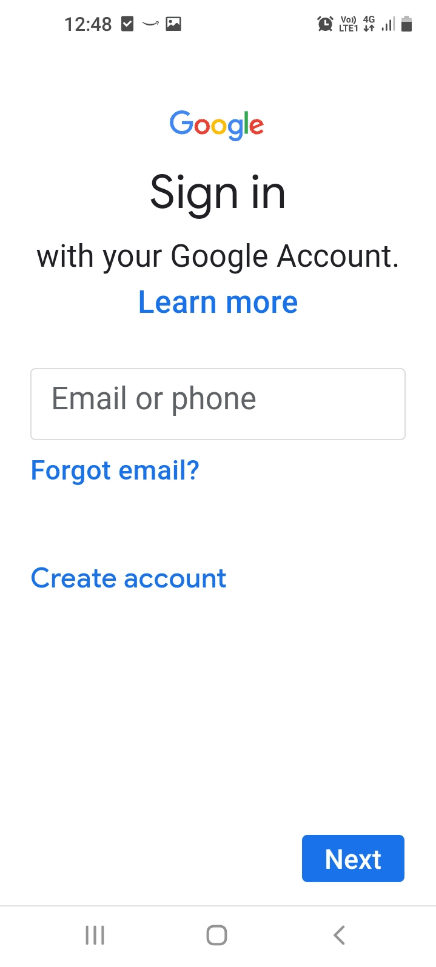
Opcja II: Wyłącz synchronizację kontaktów Dysku Google
Jeśli otworzysz aplikację Kontakty w telefonie, musisz zauważyć, że dla tej samej osoby musi być zapisany więcej niż jeden kontakt. W takim przypadku smartfon opóźni wysyłanie wiadomości, ponieważ musi wyszukać kontakt zarówno w domyślnej aplikacji Kontakty, jak i w aplikacji Kontakty Google. Aby rozwiązać ten problem, możesz wyłączyć synchronizację kontaktów na dysku Google, otwierając aplikację Kontakty Google i wyłączając opcję Synchronizuj. W ten sposób możesz również rozwiązać problem z pamięcią masową oprócz problemów z siecią. W przeciwnym razie możesz wyłączyć synchronizację kontaktów w ustawieniach urządzenia, jak pokazano w poniższych krokach:
1. Najpierw przejdź do aplikacji Ustawienia i przejdź do Konta.
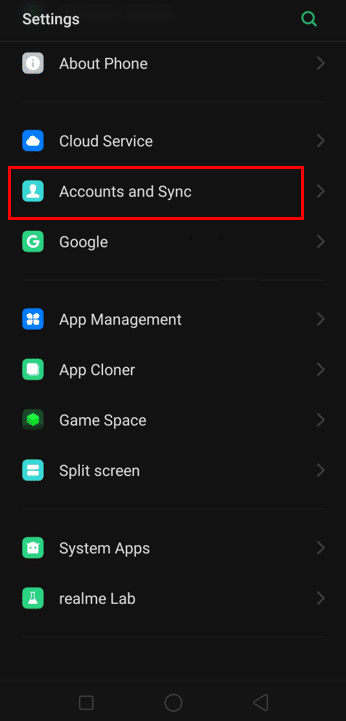
2. Następnie przejdź do swojego konta Google.

3. Tutaj wybierz opcję Synchronizacja konta. Wyłącz przełącznik dla Kontaktów.
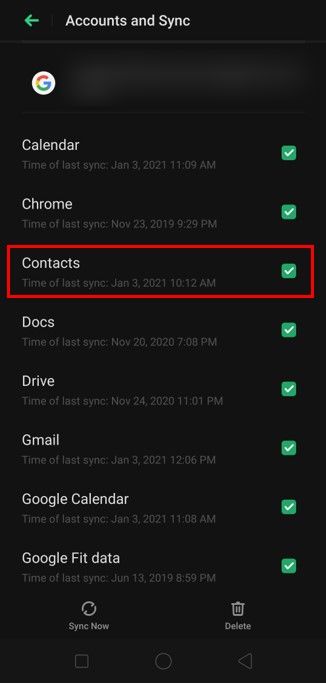
Opcja III: Rozwiąż problemy z Google Drive Sync
Jeśli używasz dowolnej usługi w chmurze do przechowywania danych w telefonie, takiej jak Dysk Google, możesz wypróbować poprawki, takie jak włączenie synchronizacji.
Metoda 4: Rozwiązywanie problemów z aplikacjami na Androida
Aplikacje mobilne stanowią do 75% wykorzystania Telefonu, a my instalujemy wiele aplikacji do różnych celów. Problemy z aplikacjami mobilnymi i poprawki do ich rozwiązania stały się nieuniknioną częścią przewodnika rozwiązywania problemów ze smartfonami.
1. Kopia zapasowa danych aplikacji
Jeśli chcesz wykonać kopię zapasową danych telefonu z Androidem w aplikacji, takich jak pliki aplikacji, możesz skorzystać z tej metody. Spowoduje to przechowywanie wszystkich ważnych dokumentów w wybranej przez Ciebie lokalizacji i możesz z nich korzystać w dogodnym dla Ciebie czasie.

2. Wyczyść pamięć aplikacji
Sekcja pozwoli Ci wyczyścić pamięć telefonu z powodu niechcianych danych z aplikacji i pomoże zwiększyć szybkość telefonu.
Opcja I: Wyczyść pamięć podręczną aplikacji
Pliki pamięci podręcznej aplikacji mogą pomóc w załadowaniu aplikacji bez żadnych opóźnień, ale zgromadzone pliki pamięci podręcznej mogą spowolnić działanie aplikacji i telefonu. Możesz więc użyć tej metody, aby wyczyścić wszystkie pliki pamięci podręcznej aplikacji w telefonie, aby zwiększyć prędkość.
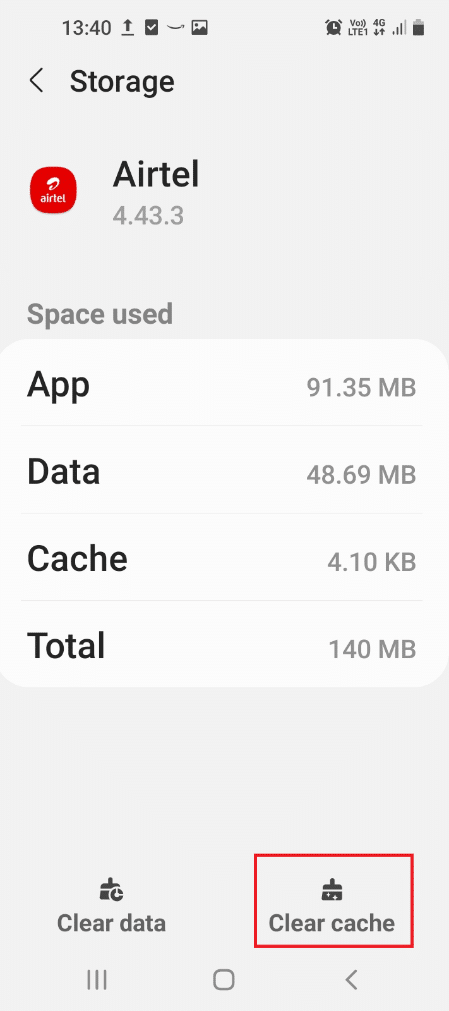
Opcja II: Odinstaluj nieużywane aplikacje
Jeśli zainstalowałeś wiele aplikacji, z których prawdopodobnie nie będziesz używać wielu z nich, musisz je wyłączyć. Dzieje się tak, ponieważ aplikacje zajmą pewną ilość połączenia sieciowego i pamięci w telefonie. Dlatego sprawdź nieużywane aplikacje w telefonie i odinstaluj aplikacje. Może to pomóc w rozwiązaniu problemów z aplikacjami, a także w rozwiązaniu problemów z siecią i pamięcią masową.
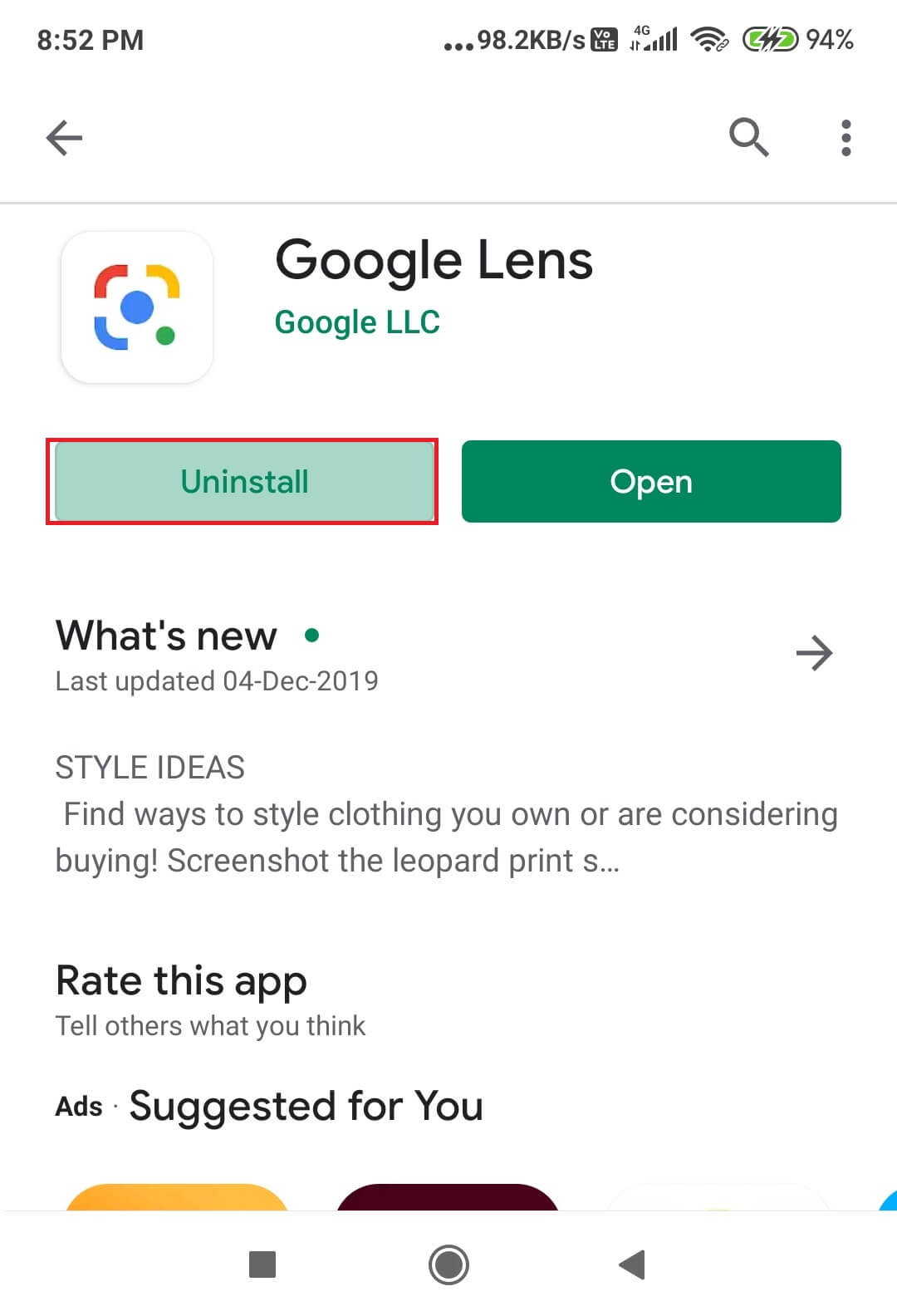
3. Rozwiązywanie problemów ze Sklepem Google Play
Ta sekcja pomoże Ci rozwiązać problemy z telefonem komórkowym za pomocą głównej aplikacji, która umożliwia instalowanie aplikacji na telefonie, czyli sklepu Google Play. Postępuj zgodnie z metodami, aby rozwiązać problemy z aplikacjami mobilnymi.
Opcja I: Zaktualizuj aplikacje
Korzystanie z przestarzałej aplikacji na smartfonie nie gwarantuje dobrego interfejsu użytkownika, dlatego musisz zaktualizować aplikacje w sklepie Google Play. Aktualizacja aplikacji może również pomóc w naprawie błędów i usterek w aplikacjach, a także z łatwością korzystać z aplikacji.
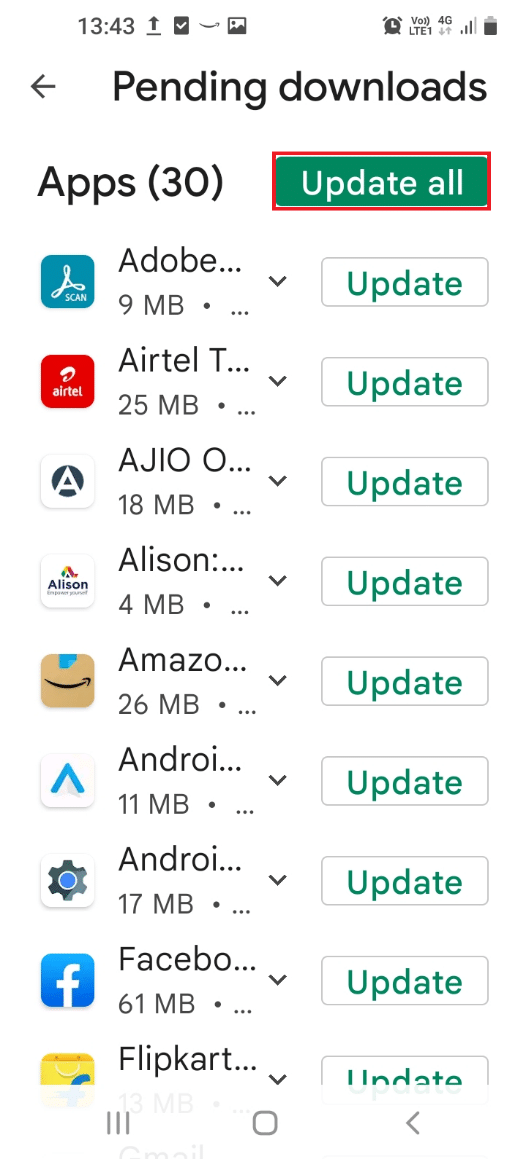
Opcja II: Ponowna instalacja aplikacji
Jeśli żadna z opisanych powyżej metod nie pomoże Ci rozwiązać problemów z aplikacjami telefonu komórkowego, możesz spróbować odinstalować aplikacje z telefonu. Po odinstalowaniu aplikacji możesz je ponownie zainstalować, korzystając ze Sklepu Google Play. Spowoduje to usunięcie wszystkich zakłócających plików powiązanych z aplikacjami w telefonie i odświeżenie aplikacji. Aby ponownie zainstalować aplikacje, wyszukaj aplikacje w sklepie Google Play i dotknij przycisku Zainstaluj w aplikacji, aby zainstalować ją na telefonie.
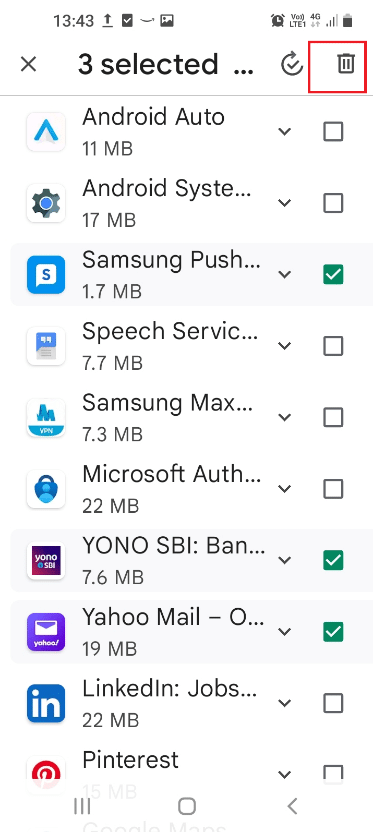
Opcja III: Rozwiąż problem z pobieraniem aplikacji
Jeśli próbujesz pobrać aplikacje ze sklepu Google Play na swój smartfon i nie możesz tego zrobić, musisz postępować zgodnie z opisaną tutaj metodą. Ta metoda pozwoli Ci rozwiązać problem braku możliwości pobierania aplikacji na telefon i pomoże Ci pobrać aplikacje.

Metoda 5: Zmodyfikuj ustawienia urządzenia
Aplikacja Ustawienia jest jak główny interfejs, który pomaga rozwiązać problemy z telefonem. Aplikacja jest sama w sobie przewodnikiem rozwiązywania problemów ze smartfonami, ponieważ ma wymagane ustawienia, aby naprawić błędy w telefonie.
1. Włącz i wyłącz ustawienia sieci
Postępuj zgodnie z opisanymi tutaj metodami, aby włączyć i wyłączyć podstawowe ustawienia sieciowe w celu rozwiązania większości problemów w telefonie.
Opcja I: Wyłącz tryb samolotowy
Tryb samolotowy to ustawienie znane z rozwiązywania problemów z łącznością i innych błędów na smartfonach. Możesz spróbować włączyć i wyłączyć tryb samolotowy na swoim smartfonie, korzystając z tej metody jako wspólnego rozwiązania problemu.
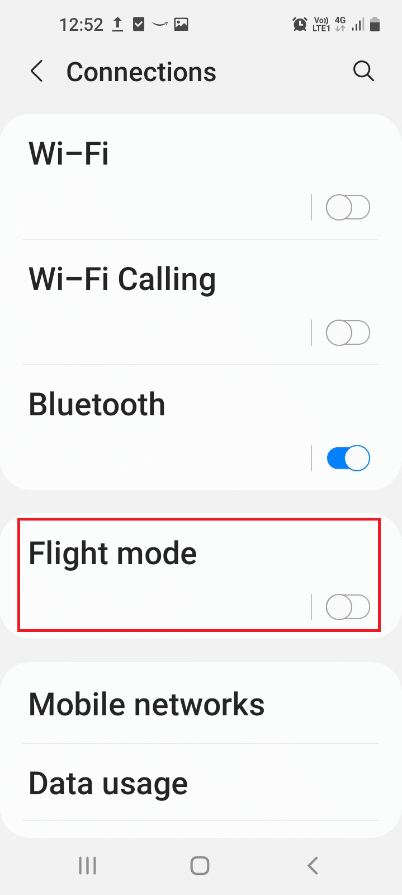
Opcja II: Zrestartuj połączenia sieciowe
Jeśli masz ciągłe opóźnienia w korzystaniu z telefonu i masz problemy z łącznością sieciową, możesz spróbować postępować zgodnie z naszym przewodnikiem, aby rozwiązać problem z niedziałającym Wi-Fi w telefonie. Ponowne uruchomienie tych połączeń nie tylko pomoże rozwiązać problemy z łącznością sieciową, ale także błędy, które mogą wystąpić w telefonie. W ten sposób rozwiąże to problemy z telefonem komórkowym z połączeniem sieciowym.
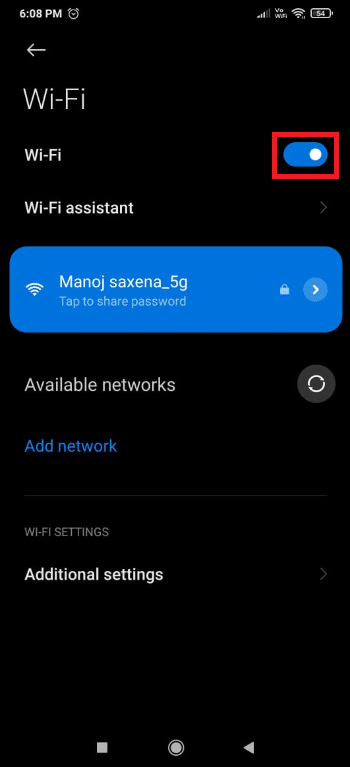
Opcja III: Wyłącz lokalizację urządzenia
Aby móc korzystać z aplikacji wymagających informacji geograficznych, musisz włączyć lokalizację swojego Telefonu. Jednak trzymanie ich włączonych przez dłuższy czas może przeszkadzać w korzystaniu z funkcji telefonu, dlatego musisz wyłączyć to ustawienie, aby rozwiązać problemy z aplikacją Ustawienia. Stuknij kartę Lokalizacja i wyłącz ustawienie, aby wyłączyć lokalizację telefonu.
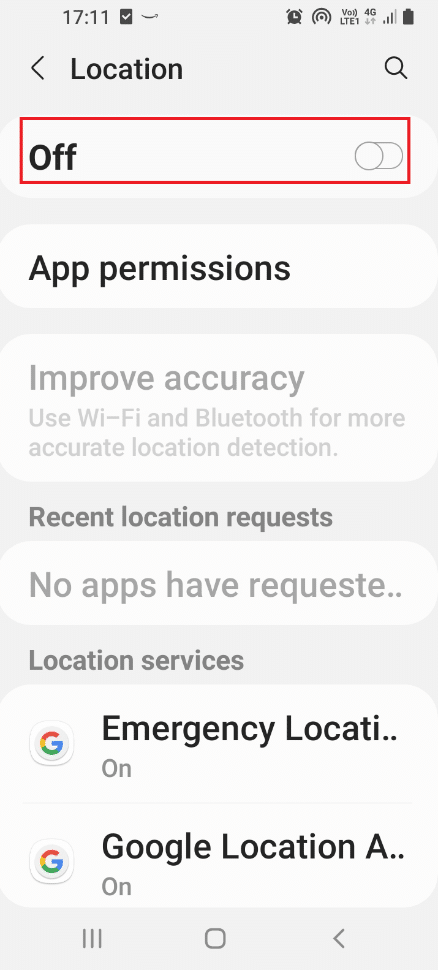
Opcja IV: Włącz łączność 4G
Jeśli Twój telefon korzysta z 3G, może zużywać dużo danych do przetwarzania plików multimedialnych. Dzięki zaawansowanym i zaktualizowanym aplikacjom musisz włączyć usługę 4G przez 3G w telefonie, aby działała efektywnie. Jeśli Twój telefon jest zbyt przestarzały i nie może pomieścić dużej ilości treści, możesz pozostać przy korzystaniu z połączenia 3G. Jednak zdecydowanie zaleca się korzystanie z połączenia 4G, zwłaszcza gdy smartfony są aktualizowane tak, aby były kompatybilne z połączeniem 5G.
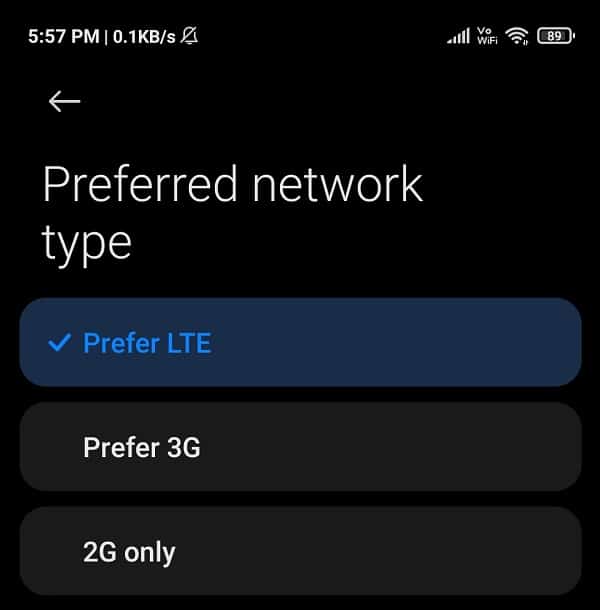
2. Dostosuj ustawienia wyświetlania
Wyświetlacz jest ważną funkcją podczas korzystania ze smartfona, a ta sekcja zawiera podstawowe metody rozwiązywania problemów z ustawieniem Wyświetlacz. Poniżej znajduje się przewodnik rozwiązywania problemów ze smartfonem, aby dostosować ustawienia wyświetlania.
Opcja I: Dostosuj jasność
Jeśli telefon nie radzi sobie z przechowywaniem lub ma problemy z przegrzewaniem, musisz dostosować jasność telefonu. Dostosowując jasność telefonu, możesz zaoszczędzić wiele zmarnowanych opłat telefonicznych i sprawić, że telefon będzie bardziej funkcjonalny. Otwórz aplikację Ustawienia, dotknij zakładki Wyświetlacz i dostosuj dźwignię w sekcji Jasność.
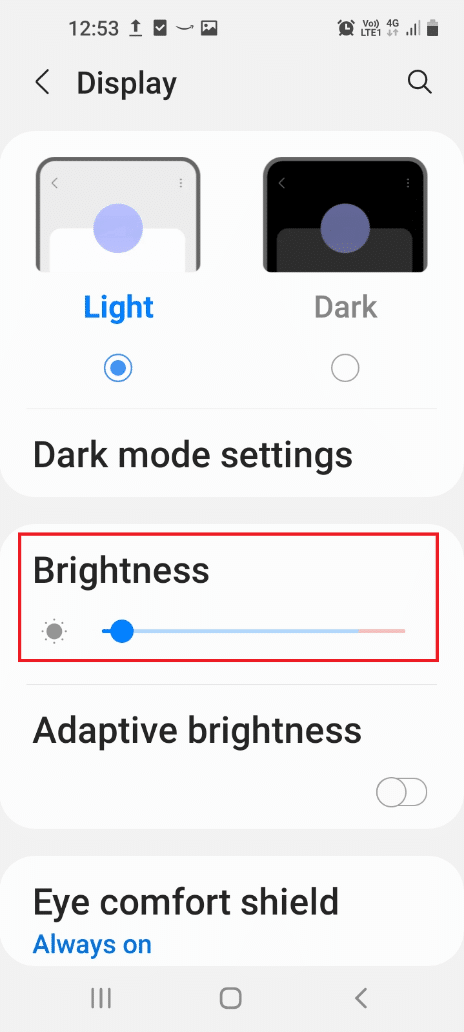
Opcja II: Włącz tryb oszczędzania energii
Jeśli doświadczasz ciągłych opóźnień w korzystaniu ze smartfona lub jeśli nie możesz korzystać z telefonu bez jego wielokrotnego ładowania, musisz włączyć tryb oszczędzania energii w telefonie. Otwórz aplikację Ustawienia, dotknij Konserwacja baterii i urządzenia, a następnie kartę Bateria i włącz opcję Tryb oszczędzania energii.
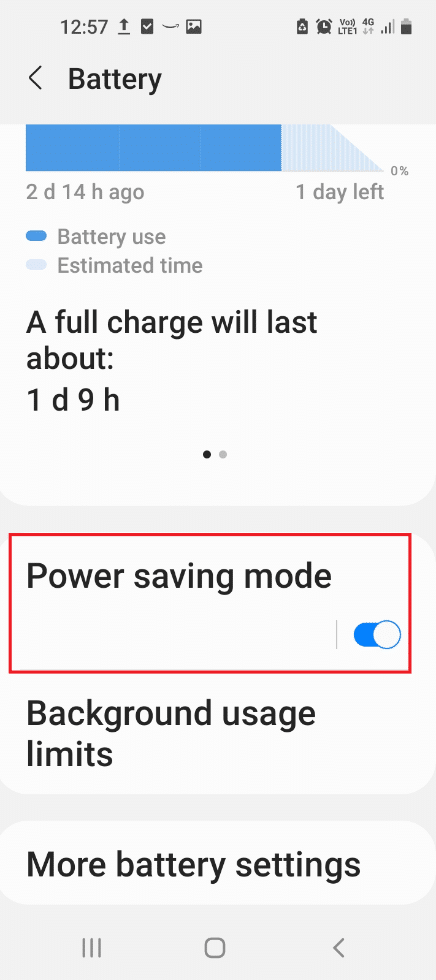
Opcja III: Ustaw ustawienie limitu czasu ekranu
Jedną z opcji rozwiązywania problemów z wyświetlaniem i oszczędzania baterii jest ustawienie okresu dla opcji Limit czasu ekranu. Możesz ustawić dowolny okres, np. 2 minuty, w których smartfon zostanie zablokowany, jeśli nie będzie używany w ustawionym czasie. Aby ustawić limit czasu ekranu, otwórz aplikację Ustawienia, dotknij karty Wyświetlacz, a następnie dotknij opcji Wygaszanie ekranu. Ustaw dowolny okres, dotykając opcji na liście, aby ustawić ustawienie Limit czasu ekranu.
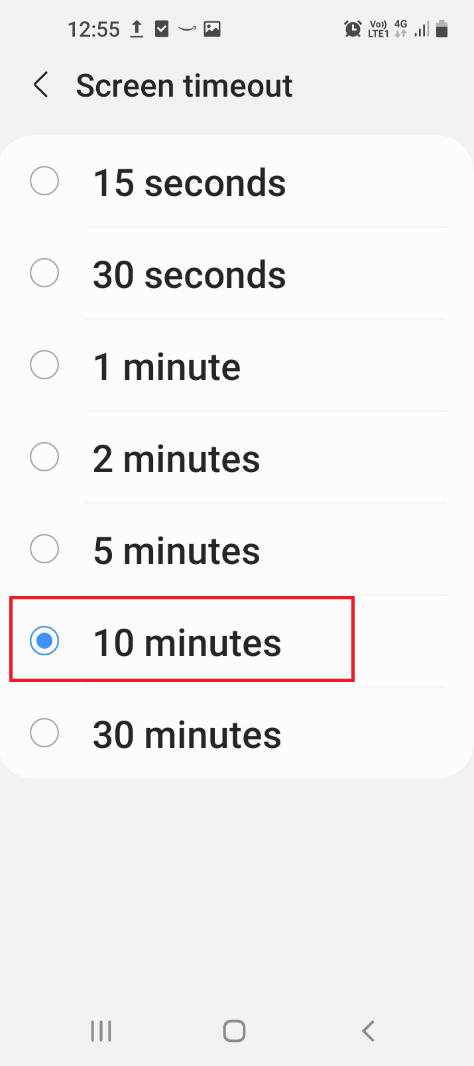
Opcja IV: Włącz ciemny motyw
Inną opcją zbliżoną do trybu oszczędzania energii jest opcja Ciemny motyw, która pomoże Ci oszczędzać baterię Telefonu i pomoże Ci korzystać z aplikacji i innych funkcji przy mniejszym zużyciu energii. Telefon będzie miał ciemny lub czarny interfejs w porównaniu z jasnobiałym interfejsem, gdy włączony jest ciemny motyw.
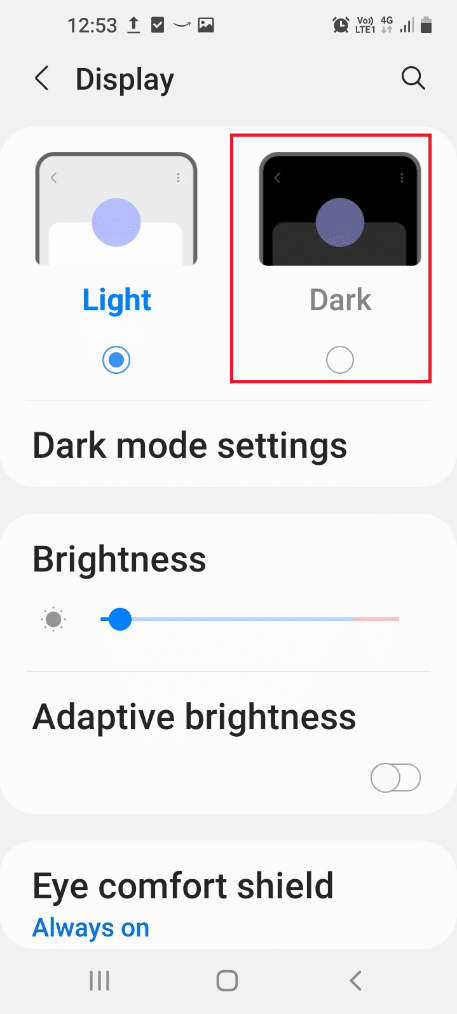
3. Dostosuj ustawienia interfejsu użytkownika
Ta sekcja zawiera przewodnik rozwiązywania problemów ze smartfonem, aby zapewnić lepsze wrażenia z interfejsu użytkownika i ułatwić korzystanie z telefonu.
Opcja I: Zwiększ rozmiar czcionki
Rozmiar czcionki jest jedną z głównych funkcji decydujących o interfejsie użytkownika funkcji telefonu. Użycie mniejszego rozmiaru czcionki może prawdopodobnie wyświetlać więcej treści na małym ekranie, ale korzystanie z tych funkcji może nie być możliwe. Wykonując czynności wymienione poniżej, możesz zwiększyć rozmiar czcionki w telefonie, aby móc z łatwością korzystać z telefonu.
1. Przejdź do Ustawień urządzenia.
2. Stuknij w opcję Wyświetl.
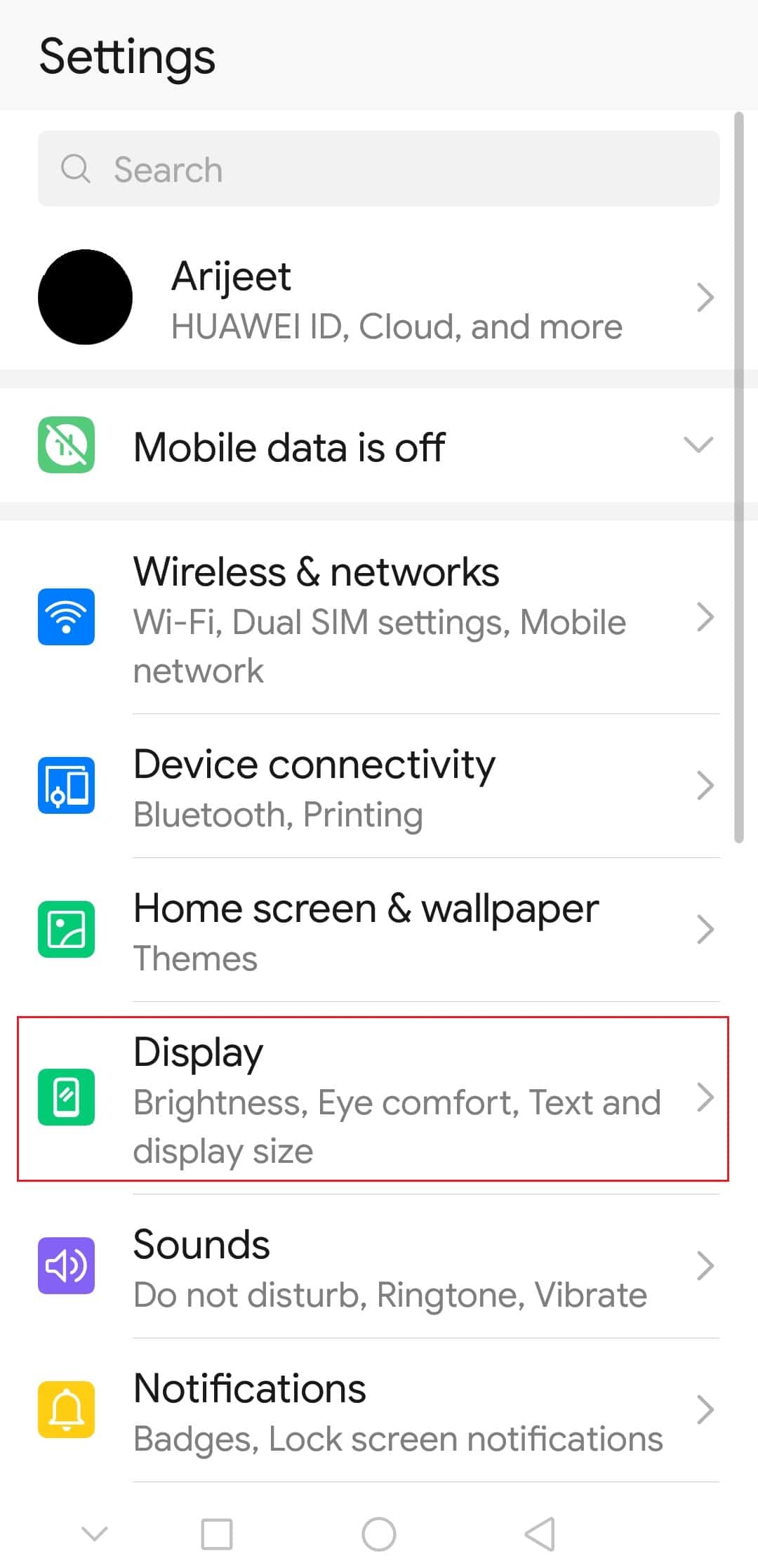
3. Następnie wybierz opcję Rozmiar tekstu i wyświetlacza.
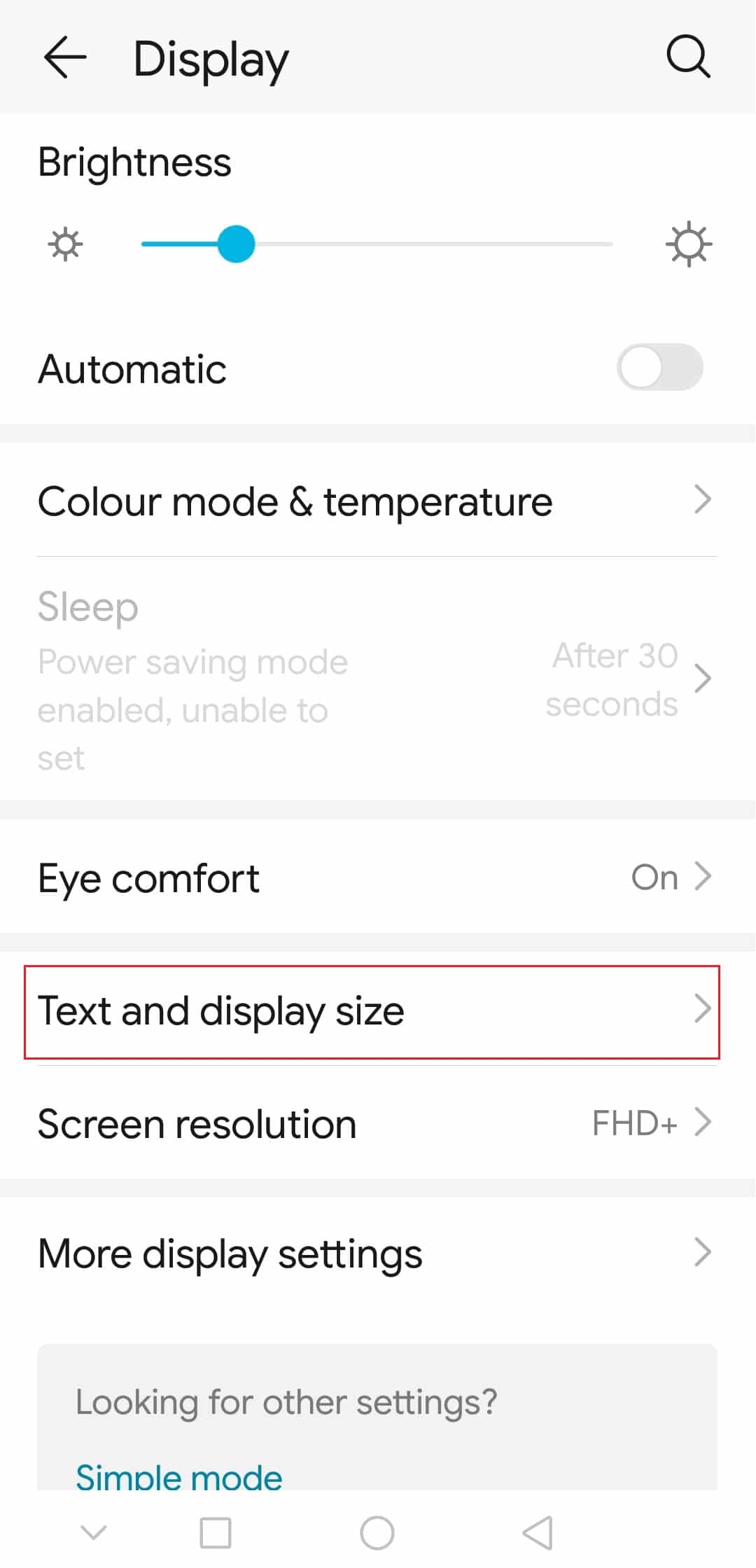
4. Tutaj dostosuj Rozmiar tekstu i Rozmiar wyświetlacza.
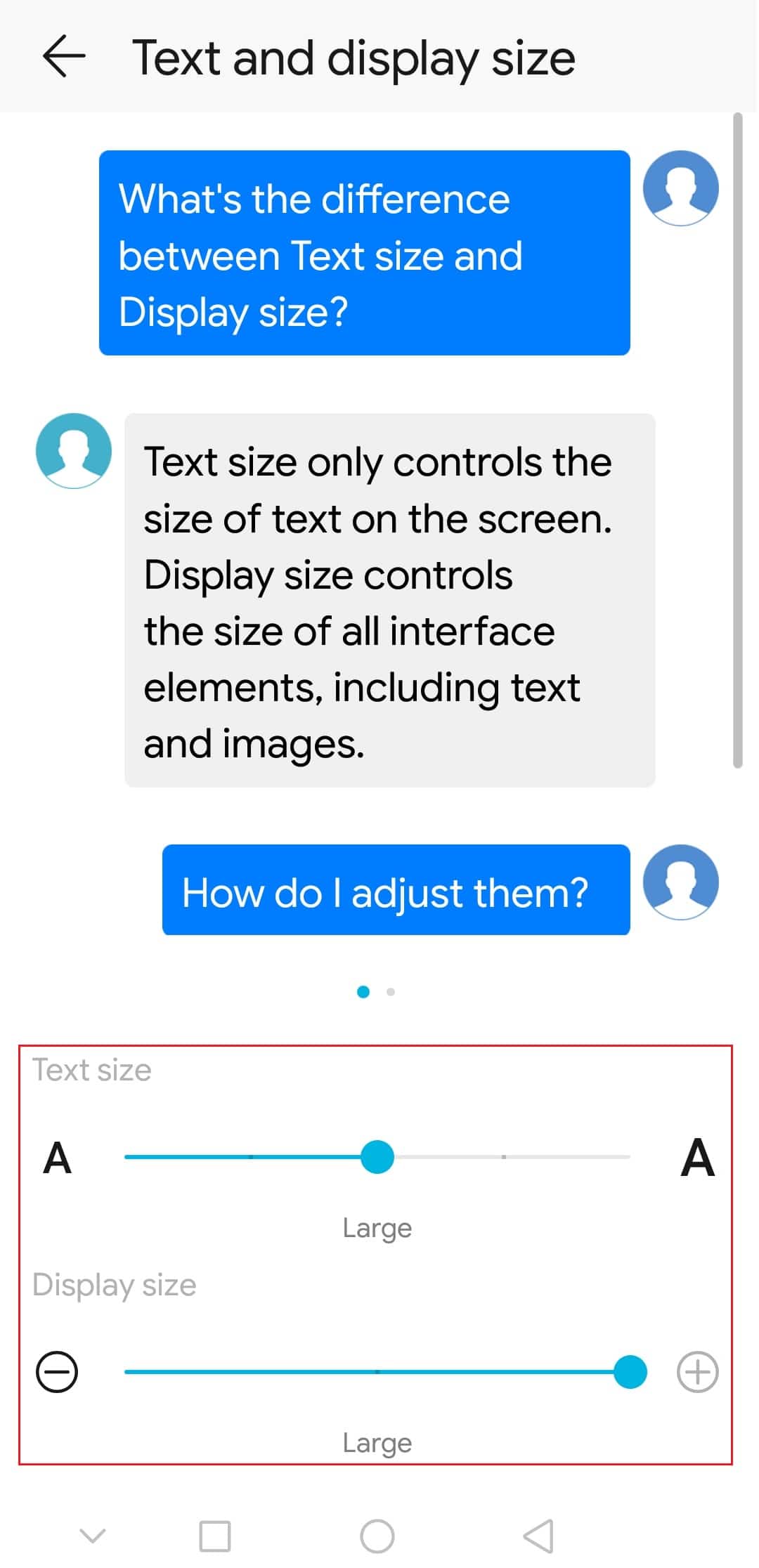
Opcja II: Wyłącz funkcję automatycznego obracania
Autoobracanie to dodatkowa funkcja w smartfonach, która automatycznie zmienia ekran po zmianie sposobu trzymania telefonu. Jeśli jednak funkcja automatycznego obracania jest włączona, możesz zobaczyć, że widok ekranu zmieni się z pionowego na poziomy i na odwrót po przechyleniu. Jest to rodzaj zakłócenia dla użytkownika i może powodować zawieszanie się telefonu podczas użytkowania. Możesz wyłączyć funkcję automatycznego obracania w telefonie, aby uniknąć problemu i zablokować ekran w widoku pionowym. Otwórz aplikację Ustawienia, dotknij zakładki Ekran główny i włącz ustawienie Obróć do trybu poziomego.
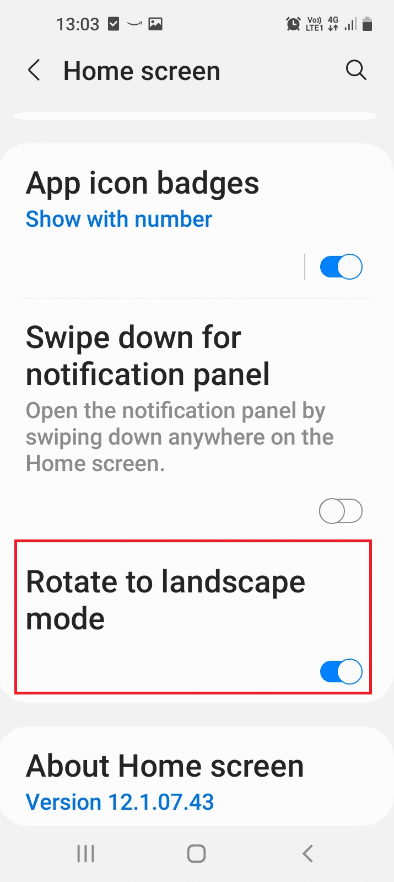
Opcja II: Wyłącz powiadomienia
Powiadomienia to wiadomości, które pojawiają się na ekranie głównym, niezależnie od tego, czy telefon jest zablokowany, czy odblokowany. Powiadomienia, które pojawiają się na telefonie, pomagają być na bieżąco, ale w niektórych przypadkach może to przeszkadzać. Możesz otrzymywać wiadomości z dużą częstotliwością, a gromadzone powiadomienia mogą przeszkadzać w korzystaniu z konkretnej aplikacji. Aby rozwiązać problemy z telefonem komórkowym, musisz wyłączyć powiadomienia w telefonie.
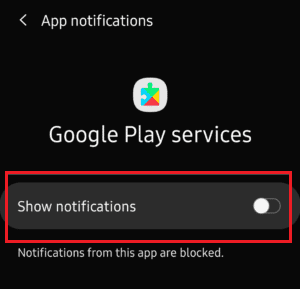
Metoda 6: Pomocnicze metody rozwiązywania problemów
Jeśli występują określone, powtarzające się problemy, które wymagają szczególnej uwagi, sekcja Metody pomocnicze w tym przewodniku rozwiązywania problemów ze smartfonami pomoże Ci je rozwiązać.
1. Rozwiązywanie problemów z przegrzaniem urządzenia
Smartfon to urządzenie, które obsługuje jednocześnie wiele funkcji i aplikacji. Problem z przegrzewaniem jest częstym problemem w przypadku urządzeń z Androidem i możesz wypróbować takie metody, jak trzymanie telefonu w chłodniejszym miejscu, aby je schłodzić. Aby poznać dalsze metody rozwiązywania problemów z przegrzewaniem, przeczytaj artykuł powiązany z sekcją.

2. Rozwiąż problem z uruchamianiem urządzenia
Innym częstym problemem, który może wywołać panikę, jest to, że telefon nie włącza się. Istnieją różne przyczyny tego problemu; możesz je rozwiązać za pomocą metod opisanych w artykule.
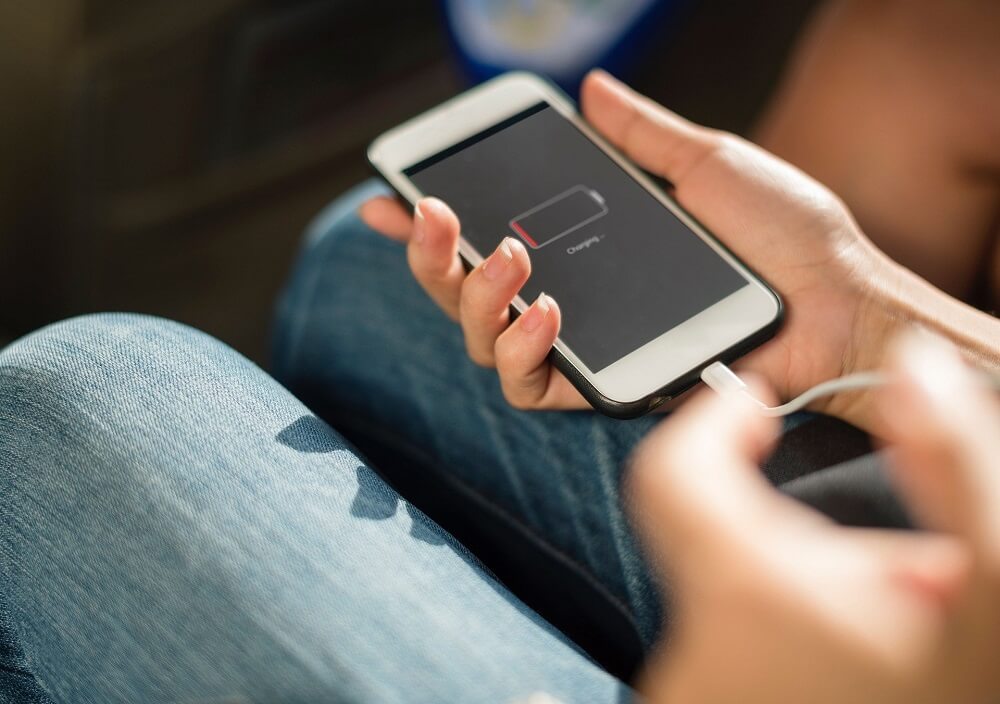
3. Rozwiązywanie problemów z zawieszaniem się ekranu
Ponieważ telefon z Androidem jest urządzeniem, którego ludzie wolą używać regularnie, nie chciałbyś napotkać problemów, takich jak ekran telefonu komórkowego Frozen podczas korzystania z aplikacji. Jest to częsty problem i w tym artykule opisano niektóre metody naprawy zablokowanego ekranu telefonu komórkowego.
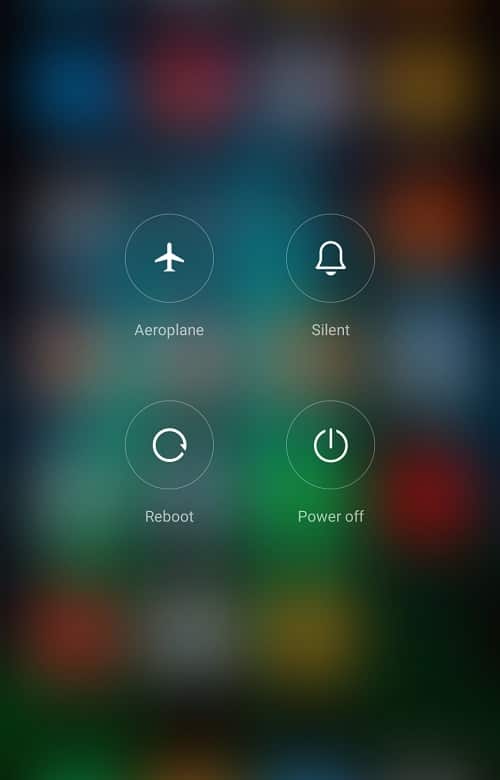
4. Wyłącz funkcję autokorekty
Funkcja autokorekty umożliwia naprawę błędów gramatycznych i literówek podczas wysyłania wiadomości lub tworzenia dokumentów. Mogą jednak pojawić się złe sugestie autokorekty, które pojawiają się w nieskończoność podczas pisania. Możesz użyć tego artykułu, aby naprawić błąd i wyłączyć funkcję autokorekty w telefonie. Dodatkowo, jeśli pojawi się jedna nieodpowiednia sugestia, możesz przeciągnąć słowo z paska sugestii i dotknąć przycisku Usuń, aby usunąć sugestię.
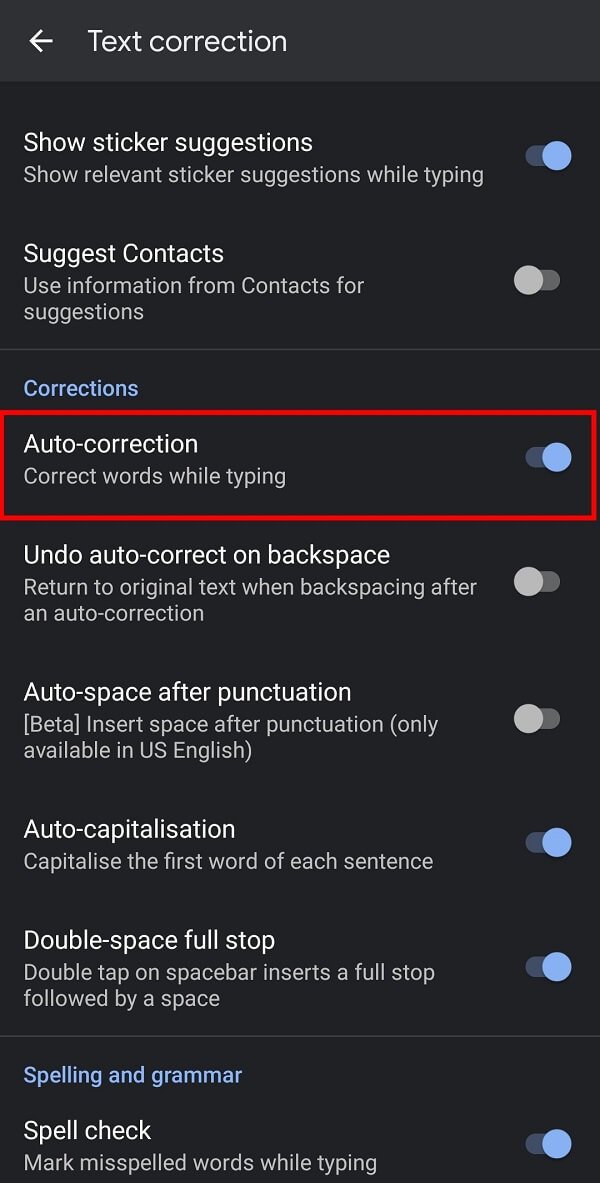
5. Włącz tryb awaryjny
Kolejną ważną rzeczą dla przewodnika rozwiązywania problemów ze smartfonem jest włączenie trybu awaryjnego. Często możesz nie być w stanie skorzystać z żadnej z metod opisanych w tym artykule w telefonie, aby naprawić błędy. Może to być spowodowane aplikacjami, które przeszkadzają Telefonowi, co może nie pozwolić Ci znaleźć wadliwych aplikacji. Aby rozwiązać problem, uruchom telefon w trybie awaryjnym, naciskając przycisk zasilania na jakiś czas. Naciśnij i przytrzymaj opcję zasilania, a zobaczysz następny ekran z opcją przejścia do trybu awaryjnego. Po uruchomieniu w trybie awaryjnym wyczyść wszystkie aplikacje, które są szkodliwe dla telefonu i wyjdź z trybu awaryjnego, aby rozwiązać problemy z telefonem komórkowym.
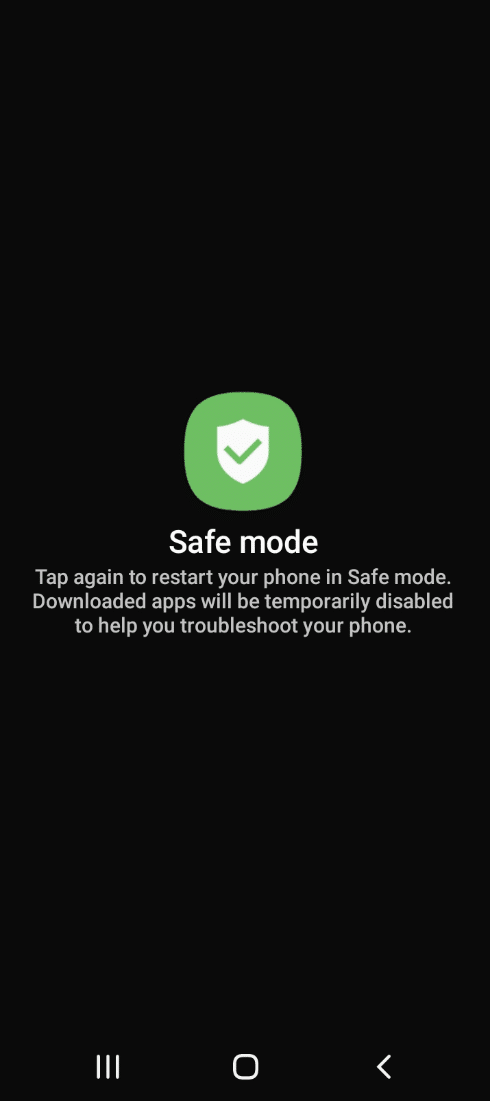
6. Rozwiązywanie problemów z mokrym telefonem
Jeśli telefon wpadł do wody i woda przeniknęła przez porty i inne otwory w telefonie, korzystanie z telefonu może być kłopotliwe. Mokry telefon możesz łatwo naprawić, korzystając z metod opisanych w artykule.
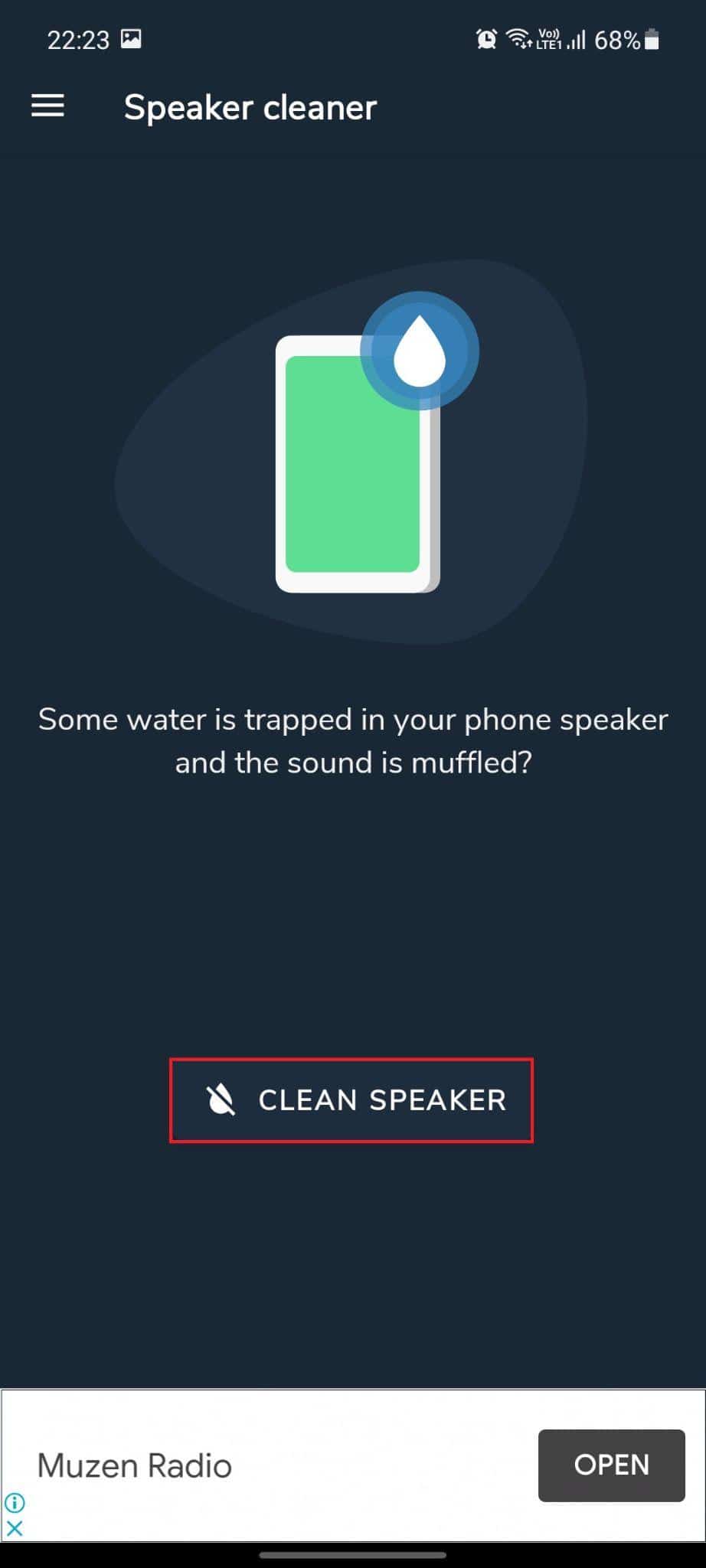
7. Odblokuj urządzenie bez uwierzytelniania
Jeśli ustawiłeś numer PIN jako hasło do odblokowania telefonu i zapomniałeś go, metody opisane w tym artykule pomogą Ci odblokować telefon bez konieczności uwierzytelniania w celu rozwiązywania problemów z telefonem komórkowym.
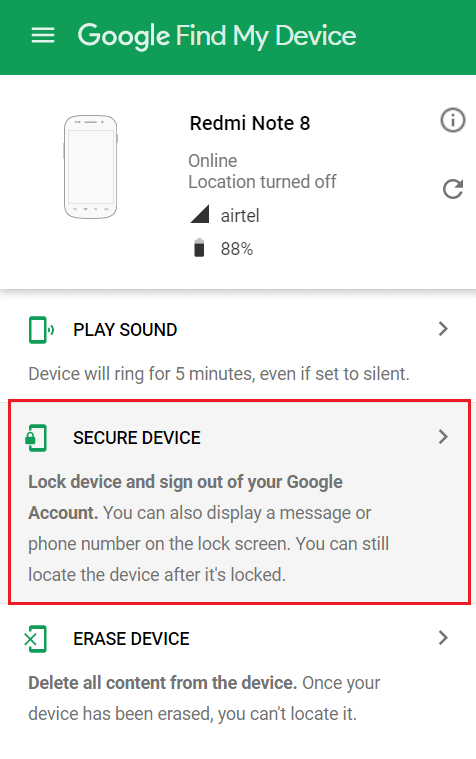
***
Artykuł dotyczy przewodnika rozwiązywania problemów ze smartfonami, który omawia typowe problemy z Androidem. W tym artykule wyjaśniono również metody rozwiązywania problemów z telefonami komórkowymi. Możesz zapoznać się z tym artykułem, aby rozwiązać problemy z telefonem komórkowym i rozwiązać problemy. Jeśli dotarłeś tak daleko w artykule, rozważ porzucenie swoich sugestii i zapytań w sekcji komentarzy poniżej.